يمكن أن يكون تكرار أقسام القرص الصلب مملاًإذا كنت تستخدم أداة مثل Clonezilla أو أداة مساعدة أخرى لنسخ Linux. إذا كنت في عجلة من أمرك ، فمن الأفضل استخدام ميزة الازدواجية المضمنة في محرر قسم Linux المفضل للجميع: Gparted!
في هذا الدليل ، سنتعرف على كيفية استنساخ لينكسالقرص الصلب بكل سهولة باستخدام القرص المباشر Gparted. يمكن إجراء هذه العملية أيضًا باستخدام إصدار Gparted المتضمن في العديد من مصادر برامج Linux OS ولكن لا يُنصح به ، لأنه يجعل تعديل بعض أنظمة الملفات أمرًا صعبًا.
إنشاء GParted لايف القرص
يعد GParted Live Disk ضروريًا لنظام Linuxالمستخدمون الذين يريدون تعديل محركات الأقراص الثابتة ، خاصة تلك التي تحتوي على أنظمة تشغيل Linux عليها. للحصول على نسخة من القرص المباشر Gparted يعمل ، اتبع الإرشادات خطوة بخطوة أدناه.
الخطوة 1: قم بتنزيل تطبيق Etcher USB burn على كمبيوتر Linux ، من خلال زيارة هذا الموقع هنا.
الخطوة 2: فتح نافذة المحطة عن طريق الضغط Ctrl + Alt + T أو Ctrl + Shift + T على لوحة المفاتيح. ثم، القرص المضغوط في دليل "التنزيلات" على كمبيوتر Linux الخاص بك.
cd ~/Downloads
الخطوه 3: استخدم ال بفك تطبيق سطر الأوامر لاستخراج ملف Etcher AppImage على جهاز كمبيوتر لينكس الخاص بك بشكل كامل.
unzip balena-etcher-electron-*-linux-x64.zip
الخطوة 4: قم بتحديث أذونات ملف Etcher AppImage بحيث يكون قابل للتنفيذ وقابل للتشغيل من قبل النظام باستخدام شمود أمر.
chmod +x balenaEtcher-*.AppImage
الخطوة 5: استخدم ال مجلد مشترك الأمر لتنزيل أحدث إصدار من ملف Gparted Live ISO على جهاز كمبيوتر يعمل بنظام Linux.
wget https://downloads.sourceforge.net/gparted/gparted-live-1.0.0-2-amd64.iso
أو ، بالنسبة لـ 32 بت ، قم بما يلي:
wget https://downloads.sourceforge.net/gparted/gparted-live-1.0.0-2-i686.iso
الخطوة 6: قم بتشغيل تطبيق Etcher باستخدام سطر الأوامر.
./balenaEtcher-*-x64.AppImage
الخطوة 7: قم بتوصيل محرك أقراص فلاش USB الخاص بك واسمح لـ Etcher بتحديده تلقائيًا.
الخطوة 8: انقر فوق الزر "تحديد صورة" لإظهار نافذة "حوار الملفات المفتوحة" واستعرض ملف ISO منبثق.
الخطوة 9: انقر على زر "Flash!" في Etcher لبدء عملية الوميض. عند الانتهاء من هذه العملية ، أعد تشغيل جهاز الكمبيوتر الشخصي بنظام Linux باستخدام محرك أقراص فلاش USB المتصل.
الحذاء منحدر
للتمهيد Gparted من USB ، قم بتهيئة BIOS الخاص بك إلىتحميل من USB في ترتيب التمهيد. بمجرد تحميله ، سترى قائمة تمهيد تحتوي على عدة عناصر في القائمة. ابحث عن خيار "Gparted Live (الإعدادات الافتراضية) واضغط على مفتاح الادخال لبدء تشغيل القرص المباشر.

بعد أن تخطيت أمر Grubقرص Gparted Live على جهاز الكمبيوتر الخاص بك ، ستظهر نافذة تحمل اسم "بيانات وحدة التحكم في التكوين" على الشاشة. سيكون للموجه عدة خيارات للاختيار من بينها. إذا كنت بحاجة إلى تعيين خريطة المفاتيح المفضلة لديك ، فانقر فوق خيار "تحديد خريطة مفتاح من قائمة القوس". بخلاف ذلك ، اختر "لا تلمس خريطة المفاتيح" لتمهيد النواة الافتراضية.
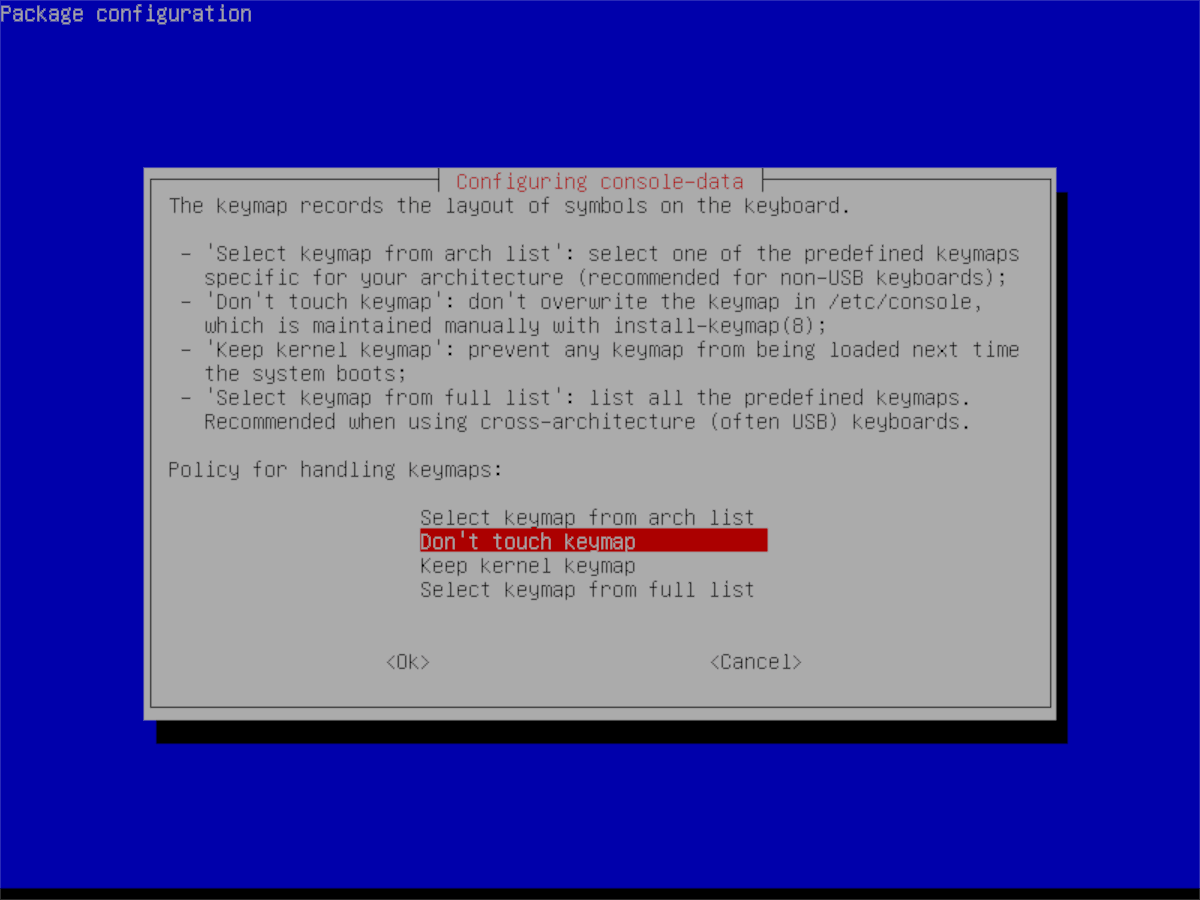
بعد خريطة المفتاح ، سوف يسأل Gparted عنلغة. ابحث في القائمة واختر القائمة التي تتحدث بها عن طريق إدخال الرقم في الموجه. خلاف ذلك ، احتفظ بها عند الاختيار الافتراضي عن طريق الضغط على مفتاح الادخال على لوحة المفاتيح.
يتم تعيين لغتك وخريطة المفاتيح في القرص المباشر Gparted. الآن ، قم بتحميل واجهة المستخدم الرسومية عن طريق إدخال startx الأوامر في موجه تحت "أي وضع تفضل".
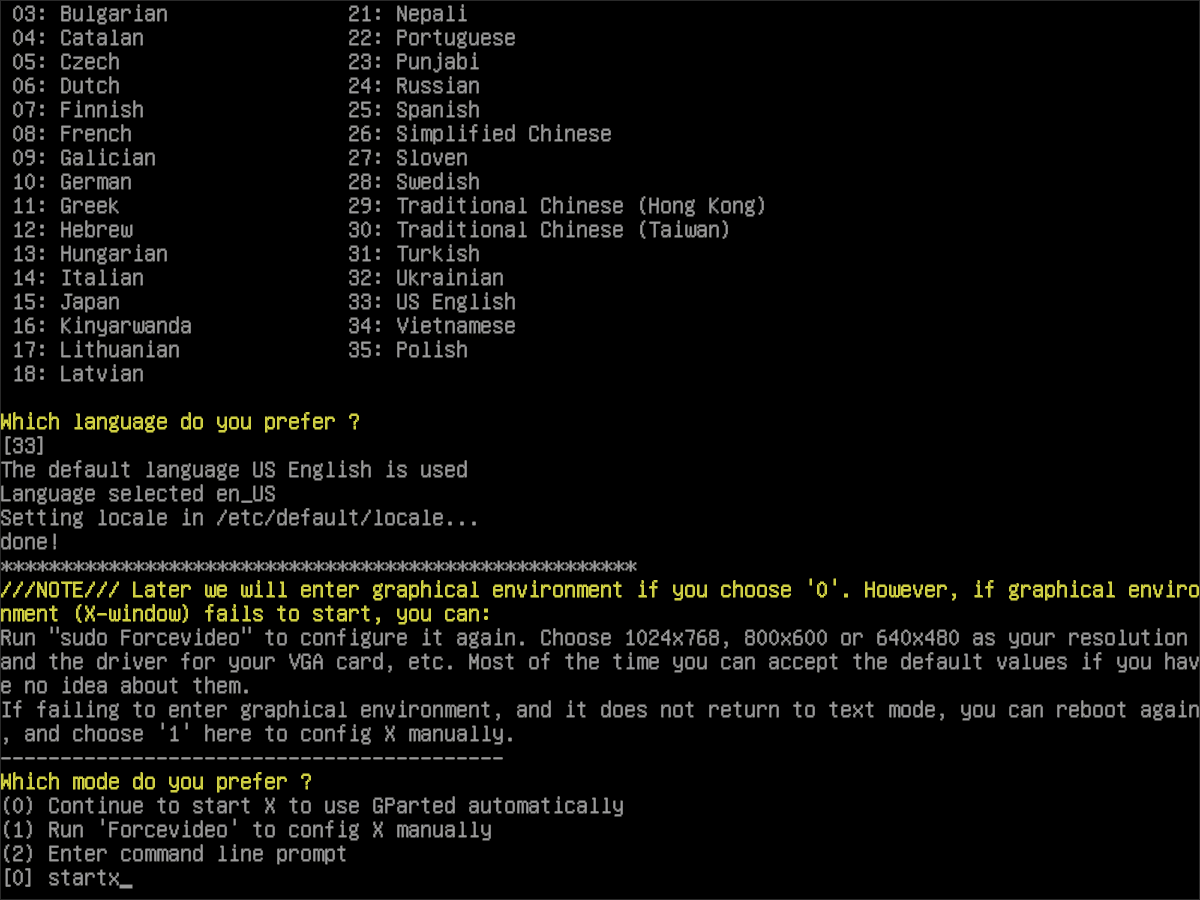
نسخ الأقسام مع Gparted
لنسخ قسم في Gparted ، ابدأ بتحديد موقعمحرك الأقراص الذي تريد العمل به (AKA هو محرك الأقراص الثابت المصدر). باستخدام القائمة الموجودة في الزاوية العلوية اليمنى من الأداة Gparted ، ابحث عن محرك الأقراص الذي ترغب في نسخه منه وحدده في القائمة للانتقال إليه في التطبيق.
على القرص الصلب المصدر ، حدد موقع القسممحرك الأقراص المصدر الذي ترغب في نسخه إلى محرك الأقراص الثابت الثانوي (AKA هو محرك الأقراص الثابت الوجهة). بمجرد العثور على القسم الذي تريد نسخه ، انقر بزر الماوس الأيمن فوقه بالماوس للكشف عن قائمة النقر بزر الماوس الأيمن.
ابحث في القائمة عن "نسخ" وحددهأكد لـ Gparted أنك تريد نسخ القسم. ثم عد إلى القائمة الموجودة في الجزء العلوي الأيسر من التطبيق واختر محرك الأقراص الثابت الوجهة.
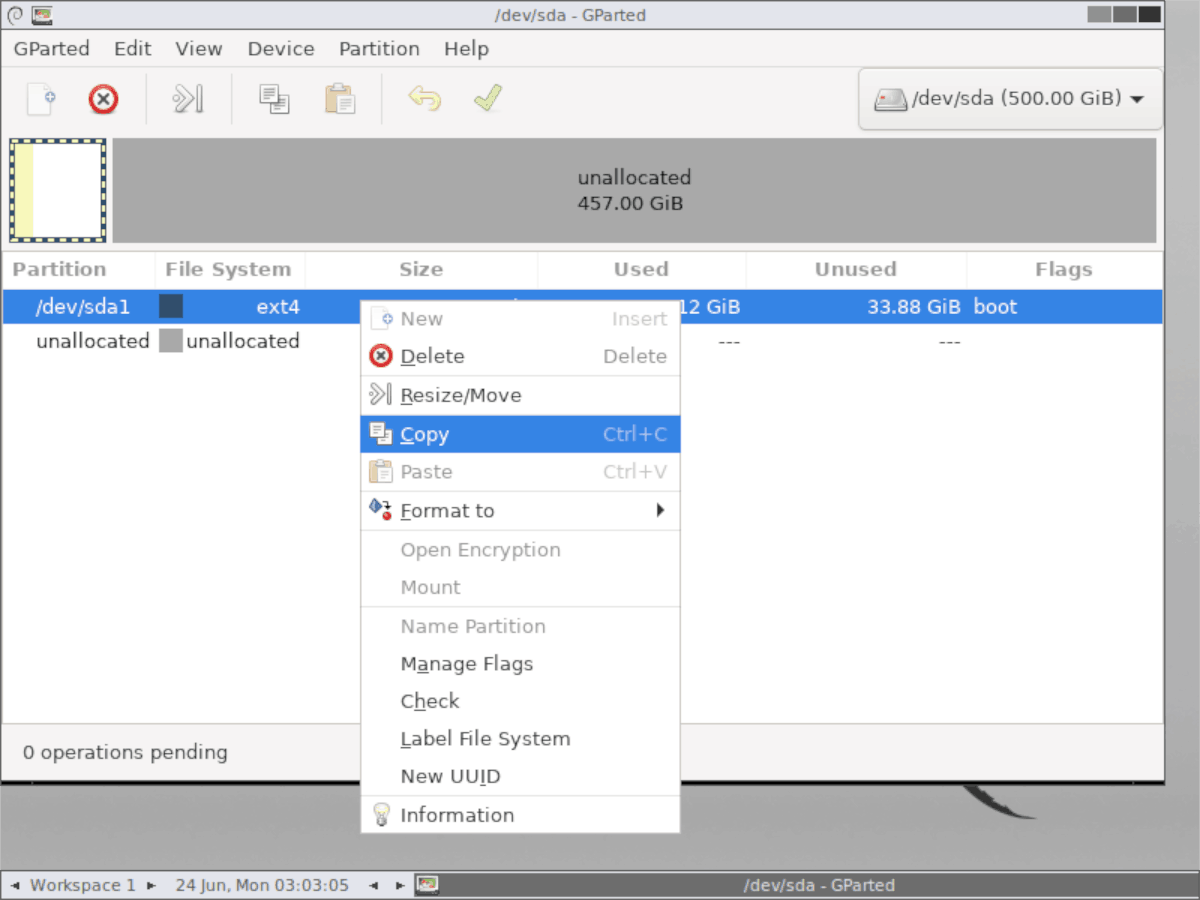
ملحوظة: يجب ألا يكون القسم الموجود على القرص الصلب المصدر أكبر من مساحة محرك الأقراص الوجهة. تأكد من النقر بزر الماوس الأيمن على القسم وحدد "تغيير الحجم" لتقليص حجمه أولاً ، بحيث يكون القسم الذي تنوي نسخه أكثر ملاءمة على محرك الأقراص الوجهة.
بعد تحميل القرص الصلب الوجهة في Gparted ، انقر بزر الماوس الأيمن على أي مساحة لإظهار قائمة النقر بزر الماوس الأيمن. ابحث في قائمة النقر بزر الماوس الأيمن عن "لصق" لنسخ القسم.
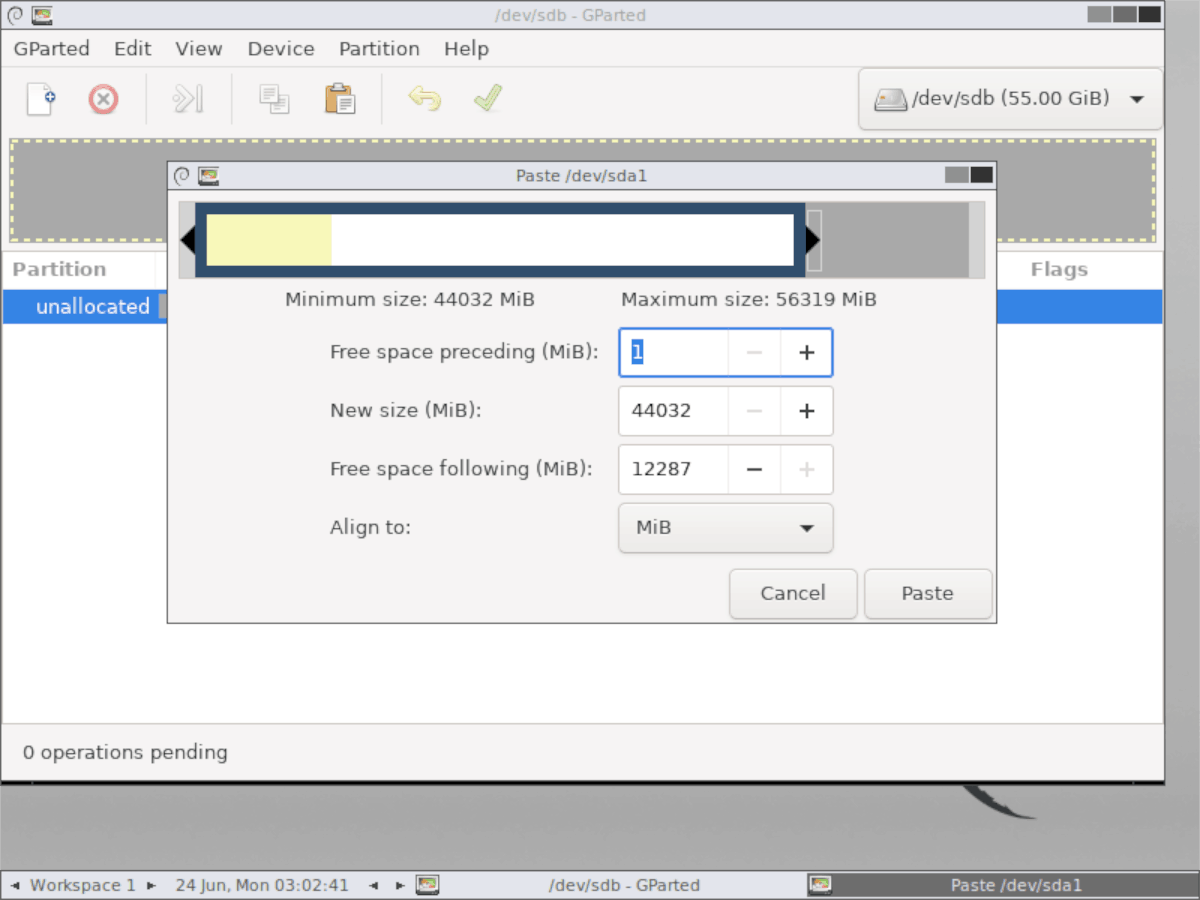
انقر فوق رمز علامة الاختيار الخضراء لتطبيق النقل على محرك الأقراص الجديد. تأكد من تكرار هذه العملية عدة مرات حسب الضرورة ، إذا احتاجت الأقسام المتعددة إلى النسخ.
عند الانتهاء من نسخ جميع أقسام محرك الأقراص الصلبة في Gparted ، أعد تشغيل جهاز الكمبيوتر الشخصي بنظام Linux.













تعليقات